Sitecoreはデフォルトでは、メディアライブラリーにアップロードしたファイル本体(Blobデータ)をSQL Serverのテーブルにアップロードして管理しています。Sitecore 9.3では、Azure Blob ストレージをSitecoreのメディアライブラリーのBlobストレージとして使用することができるようになりました。これにより、ストレージコストやパフォーマンスを改善することができるようになります。これを利用する際の一番簡単な方法はAzureのMarketplaceを使用してSitecoreをPaaSにインストールする際にAzure Blob Storageモジュールを有効化してセットアップすることです。
今回は、OnPremise環境にスタンドアロンで動作するようにセットアップした、SitecoreのメディアライブラリーのブロブストレージをSQL ServerからAzure Blobストレージに変更してみます。PaaS上に展開したSitecoreを含む公式なインストール手順に関してはドキュメントサイトをご参照ください。
Sitecore blob storage
https://doc.sitecore.com/developers/93/sitecore-experience-manager/en/sitecore-blob-storage.html
1. DBのクリーンアップ
Sitecoreのデフォルトのメディアライブラリー用のブロブストレージはSQL Serverです。なので、そのデータを移行する前に、使用されていない Blobデータを削除します。
ラウンチパッドにログインし、コントロールパネルアプリケーションにアクセスします。管理ツールをクリックし、管理ツールの一覧から、Database Cleanup をクリックします。
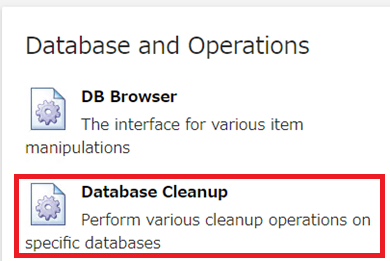
Databaseでmaster, web を選択し、 Tasksの一覧から Cleanup Blobs をチェックして、Execute Cleanup ボタンをクリックします。
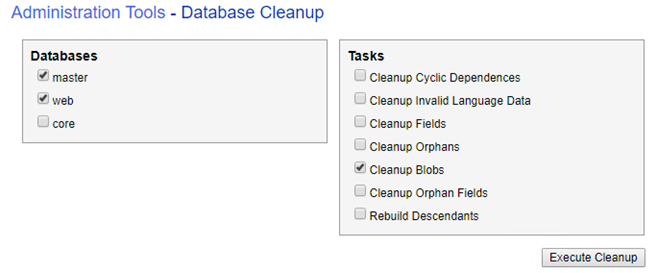
これでメディアアイテムと関連付けられていない、未使用のブロブデータが削除されます。
2. ストレージアカウントの準備
Azureのサブスクリプションで、スタンダードなストレージアカウントを作成してください。ストレージアカウントを作成したら、接続文字列をコピーしてメモ帳などに貼り付けて後で使用できるようにします。プロダクション環境を実装する場合は、CM,CDサーバー向けの制限された権限を設定する必要があります。その場合は、Shared access signatureをクリックして、各キーごとにアクセス権限を細かく指定するようにしてください。
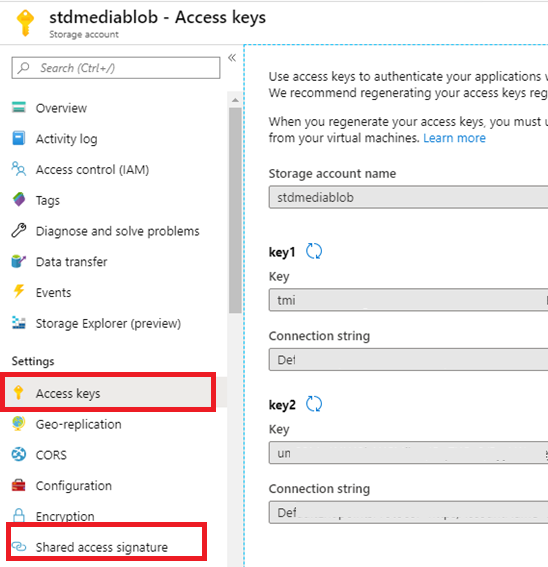
Blobストレージに、コンテナを作成します。今回は、 medialibrary という名前でコンテナを作成しましたが、Azure Blob Storageモジュールをなるべくデフォルトのまま利用したい場合は、blobcontainer という名前で作成してください。
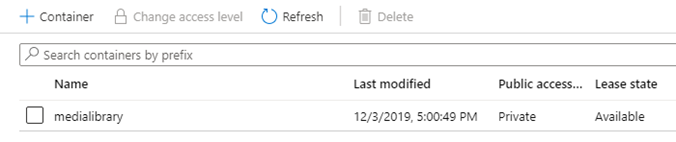
これで事前準備ができました。
続きは、インストール手順を紹介しているページをご参照ください。

さんのコメント: さんのコメント: